Snapchat — одна из самых распространенных и любимых социальных сетей. Хотя приложение вышло на рынок не так давно, Snapchat быстро стал одной из самых популярных соцсетей в мире. Помимо простого обмена фотографиями и видео, Snapchat позволяет пользователям находить друзей на карте, создавать собственные аватары и многое другое.
Но есть одна особенность цифровых медиа: все может пойти не так, как надо, из-за одного щелчка мыши. Вы когда-нибудь случайно удаляли видео в Snapchat? Если это так, вам обязательно нужно изучить некоторые эффективные методы восстановления удаленных видео Snapchat.
Далее вы узнаете, как снимать видео в Snapchat и как восстановить данные, если вы случайно их потеряете. Довольно слов, давайте начнем!
Часть 1: Как легко записать быстрое видео в Snapchat?
Snapchat — замечательная социальная платформа, позволяющая извлекать максимум впечатлений из повседневной жизни. Вы можете легко записывать свои памятные моменты, когда они происходят. Snapchat позволяет пользователям записывать 60-секундное видео, используя любые творческие эффекты и фильтры. После записи ролика вы можете изменить его различными способами.
Snapchat позволяет добавлять в видео широкий спектр функций и спецэффектов. Вы можете обрезать или зациклить видео в соответствии с вашими требованиями. Вы также можете добавить к видео гиперссылки, субтитры, аудио, текст и другие стикеры и метки. Snapchat также позволяет пользователям добавлять фильтры и изменять скорость записанного видео.
Вот пошаговое руководство, показывающее, как легко записать быстрое видео в Snapchat:
Шаг 1: Откройте приложение Snapchat на своем телефоне. Проверьте, какая камера используется - передняя или задняя. Для переключения камеры вы можете нажать на значок «Перевернуть» в правом верхнем углу экрана.
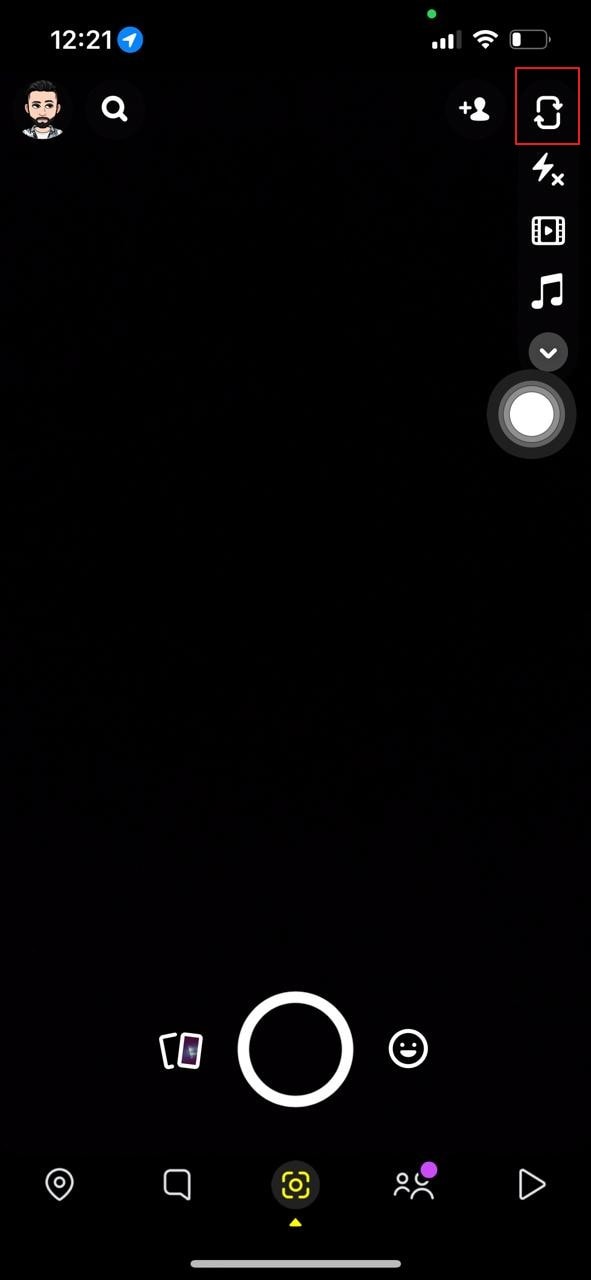
Шаг 2: В нижней части экрана будет видна круглая кнопка записи. Удерживайте ее, чтобы записать видео. В настоящее время Snapchat позволяет записывать видео продолжительностью не более 60 секунд. Когда вы закончите запись, отпустите кнопку.
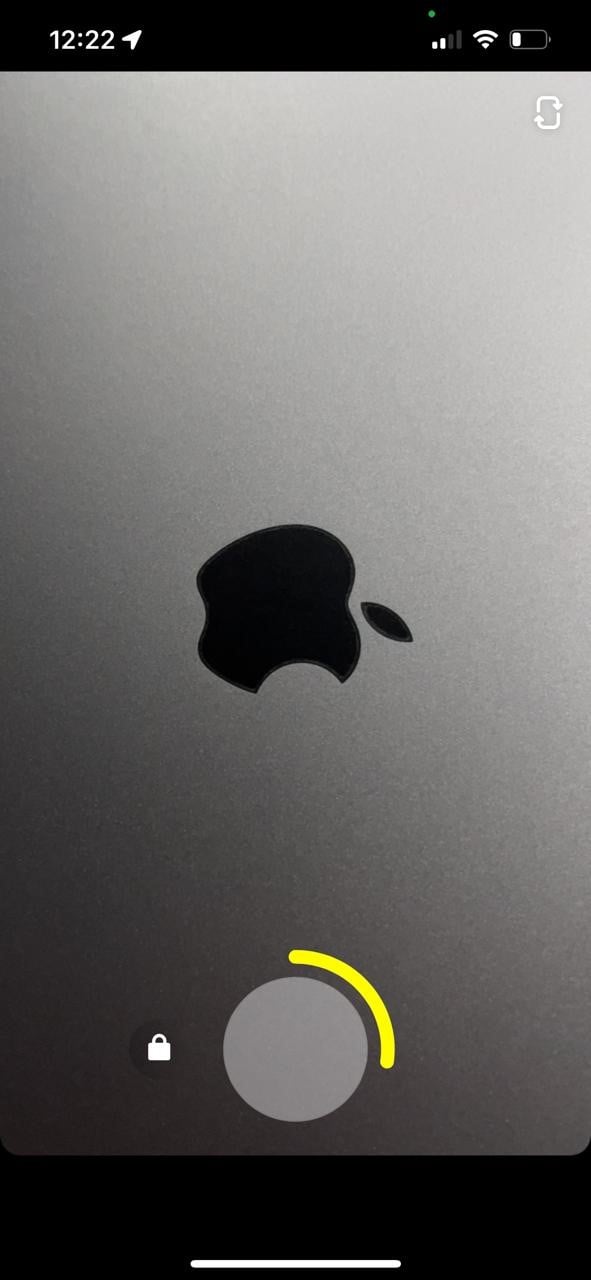
Шаг 3: Теперь вы можете добавлять фильтры или изменять скорость видео, проводя пальцем влево или вправо по экрану. Несколько других опций, таких как добавление гиперссылок или текста, будут доступны в правой части экрана. Вы можете нажать на любую из них и применить их к своему видео.
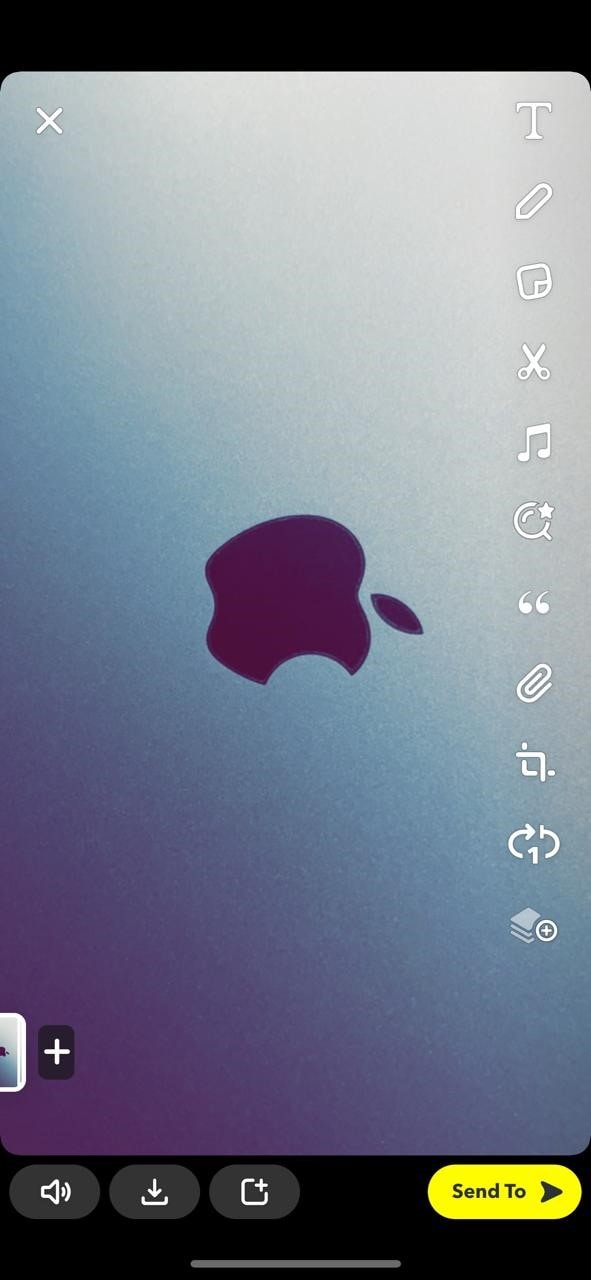
Шаг 4: Теперь вы можете сохранить свое видео в памяти Snapchat, нажав значок «Сохранить» в левом нижнем углу экрана. Нажмите «Отправить» и «Моя история», чтобы опубликовать свое видео в истории Snapchat. Вы также можете отправить свое видео другу, нажав на его имя и коснувшись значка отправки.
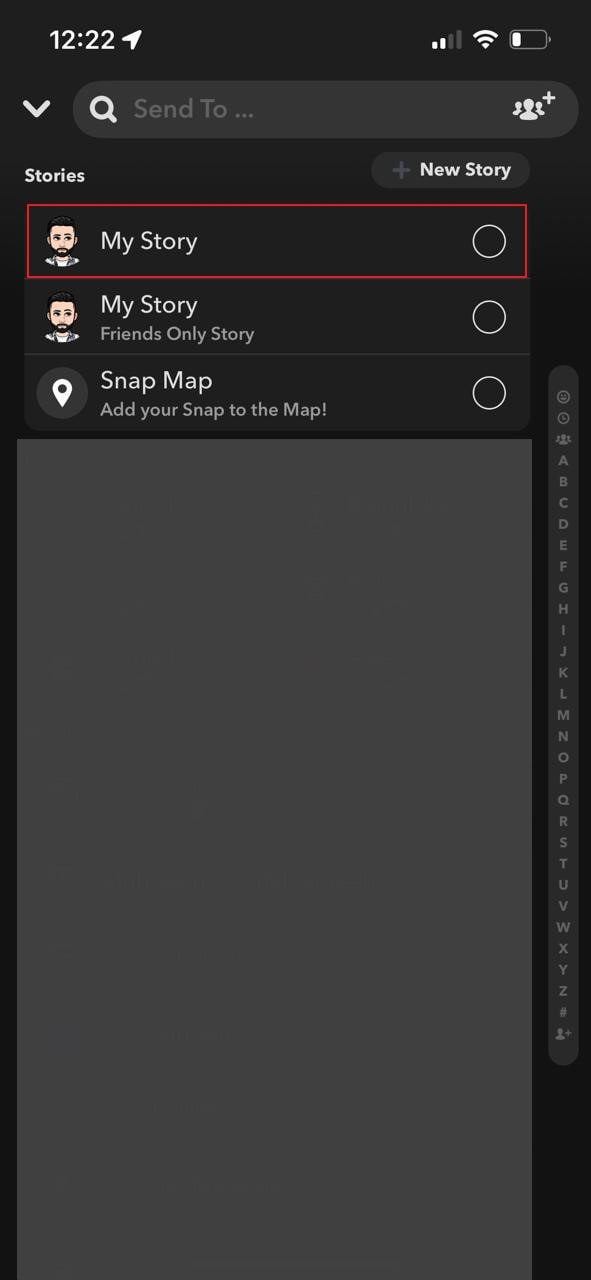
Советы: Узнайте, как исправить «зависание видео Snapchat» при записи видео
Часть 2: Официальный метод: восстановите удаленное видео Snapchat в приложении
Хотите восстановить удаленные видео Snapchat? Snapchat предлагает простое решение для возврата данных с помощью самого приложения. Вот пошаговая инструкция, объясняющая, как вернуть удаленное видео Snapchat:
Шаг 1: Откройте Snapchat на своем телефоне и коснитесь значка «Bitmoji» в верхнем левом углу главного экрана. На открывшейся странице профиля коснитесь значка «Настройки» в правом верхнем углу.
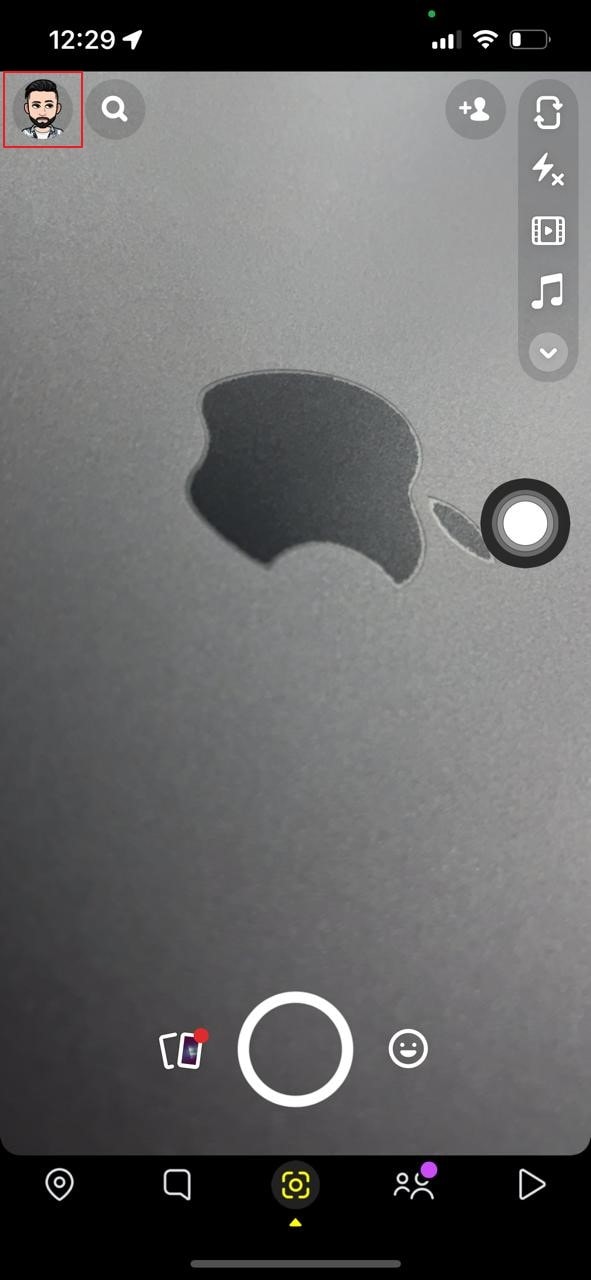
Шаг 2: В разделе «Действия с учетной записью» в «Настройках» нажмите «Мои данные». Вам будет предложено заполнить данные вашего идентификатора, включая имя пользователя и пароль. В следующем окне вы увидите список всех данных, которые можно восстановить из своей базы данных. Нажмите «Отправить запрос» внизу.
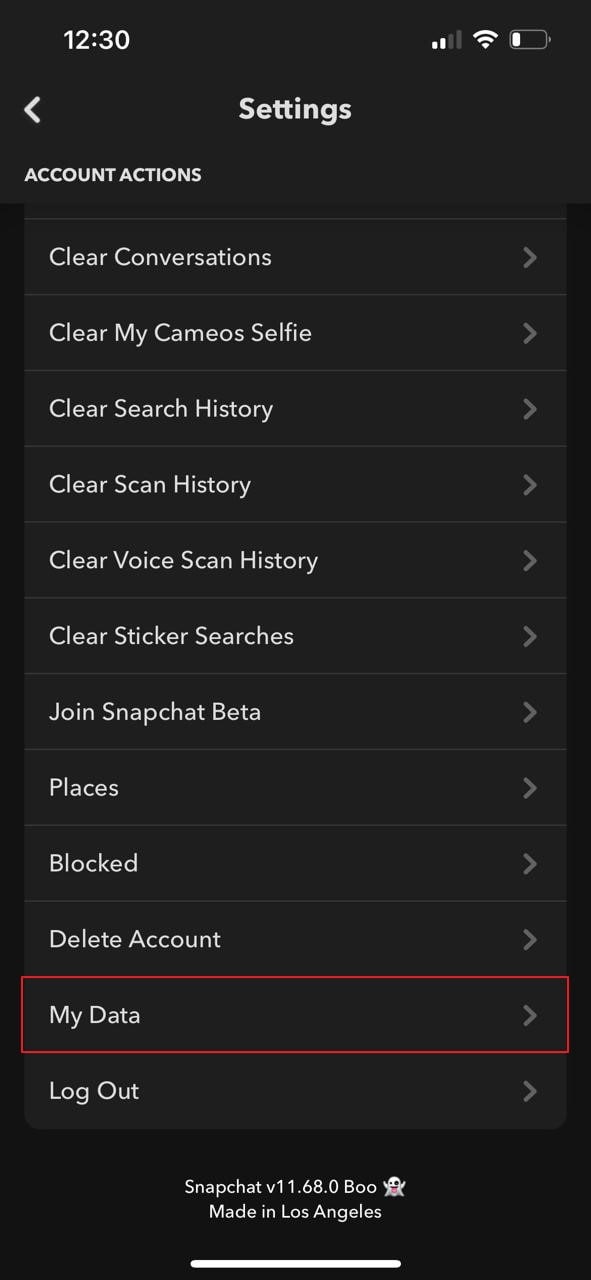
Шаг 3: Теперь Snapchat подготовит копию ваших данных, что может занять некоторое время в зависимости от объема имеющейся информации. Когда данные будут готовы, вы получите уведомление по электронной почте. Вы можете скачать zip-файл и восстановить из него удаленное видео.
Хотя этот метод эффективен и прост, он занимает довольно много времени. Если необходимо восстановить большой объем данных, получение электронного письма от Snapchat может занять несколько дней. Этот метод не пригодится, если вам срочно нужно восстановить удаленное видео.
Советы: Узнайте, как восстановить фотографии Snapchat на компьютере или телефоне?
Часть 3: Восстановление удаленного видео Snapchat из резервных копий на вашем телефоне
К счастью, есть другие быстрые и альтернативные методы восстановления удаленных видео Snapchat с вашего телефона. Вот различные способы легко вернуть данные Snapchat для пользователей Android и Apple.
Метод №1: Для пользователей Android
Если вы являетесь пользователем Android, у нас есть для вас простое решение. Вы можете восстановить удаленные видео Snapchat, используя кэш вашего телефона. Кэш приложения временно хранит остаточные данные для экономии времени и трафика. Если вы удалили видео, существует небольшая вероятность того, что удаленное видео все еще будет доступно в файлах кэша Snapchat.
Вы можете выполнить шаги, указанные ниже, чтобы вернуть данные Snapchat на свое устройство:
Шаг 1: Во-первых, подключите телефон к компьютеру с Windows. Теперь войдите во внутреннюю память телефона. Вы также можете использовать проводник на Android для доступа к файловой системе, но на компьютере это удобнее.
Шаг 2: Теперь перейдите в папку Snapchat во внутренней памяти вашего Android. Вы можете сделать это, перейдя в папку «Данные» и выполнив поиск com.snapchat.Android.
Шаг 3: Внутри папки данных Snapchat вы найдете папку «Кэш». Дважды щелкните, чтобы открыть ее содержимое. Вы найдете такие папки, как com.android.renderscrpit.cache и Received_image_snaps. Среди них вы можете искать удаленное видео.
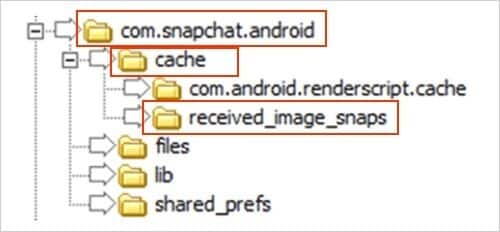
Шаг 4: Чтобы восстановить удаленный видеофайл Snapchat, просто сохраните его в другом месте и измените расширение. Это поможет вам получить доступ к вашему видеофайлу привычным способом.
Метод №2: Для пользователей iPhone
Если вы являетесь пользователем iPhone, у нас есть наилучшее решение, которое поможет вам решить эту проблему. Если вы хотите восстановить удаленное видео Snapchat с вашего iPhone, вы можете обратиться к резервной копии iTunes. Но этот метод работает, только если она была создана. В противном случае мало что можно сделать.
У тех из вас, кто регулярно создает резервную копию своих данных в iTunes, остается надежда. Вы можете легко вернуть данные Snapchat из резервной копии iTunes, используя метод, описанный далее. Этот процесс относительно простой и не требует особых усилий. Вот как вы можете восстановить потерянное видео Snapchat с iPhone:
Шаг 1: Для начала подключите iPhone к компьютеру с помощью кабеля Lightning. Теперь запустите iTunes на своем устройстве, чтобы начать процесс.
Шаг 2: После установки соединения нажмите значок телефона в приложении. Это приведет к открытию другого окна. Здесь найдите кнопку «Сводка» и нажмите, чтобы перейти на вкладку «Сводка».
Шаг 3: Опция «Восстановить резервную копию» будет отображаться на вкладке «Сводка». Нажав на нее, вы можете найти файл, который хотите восстановить. В данном случае, это будет ваше удаленное видео Snapchat. Выберите нужный файл и нажмите «Восстановить», чтобы восстановить удаленное видео Snapchat с вашего iPhone.

Бонусный совет: легко восстановите свои данные с помощью компьютера!
Вы когда-нибудь теряли данные из-за случайного удаления, повреждения или по другим причинам? Потеря важной информации может показаться абсолютным кошмаром. Но что, если бы у вас был идеальный инструмент для восстановления потерянных данных из недр вашего компьютера? К счастью, Wondershare Recoverit существует именно для этого.
Recoverit — это универсальное программное обеспечение для восстановления данных от Wondershare. Используя этот мощный инструмент, вы можете восстанавливать файлы практически всех типов, включая изображения, видео, документы, аудио, электронные письма и многое другое. Вы также можете восстанавливать файлы с внешних дисков и карт памяти. Более того, количество файлов, которые вы можете обработать, не ограничено. Вы также можете предварительно просмотреть свои элементы перед восстановлением и даже получить расширенные возможности восстановления поврежденного видео.

Благодаря своим расширенным функциям и удобному интерфейсу Wondershare Recoverit является идеальным выбором, когда речь идет о лучшем программном обеспечении для восстановления данных. Вы можете попробовать его в деле и удивиться впечатляющему эффекту.
Заключение
Случайное удаление важных медиафайлов, безусловно, является кошмаром для любого пользователя. Но знание правильных методов означает, что вам больше не нужно беспокоиться. С помощью вышеупомянутых методов вы можете легко восстановить удаленные видео Snapchat со своего телефона.
Если вам когда-либо понадобится ПО для восстановления данных, Wondershare Recoverit всегда к вашим услугам. С помощью этой программы вы можете легко восстановить потерянные, удаленные или даже поврежденные файлы.
